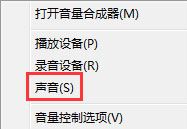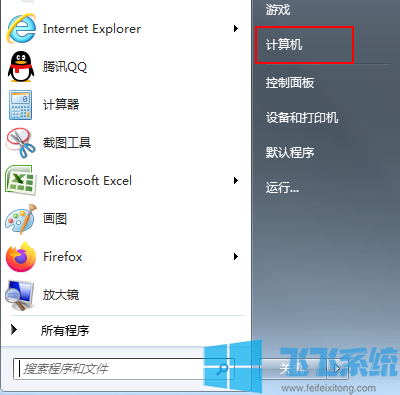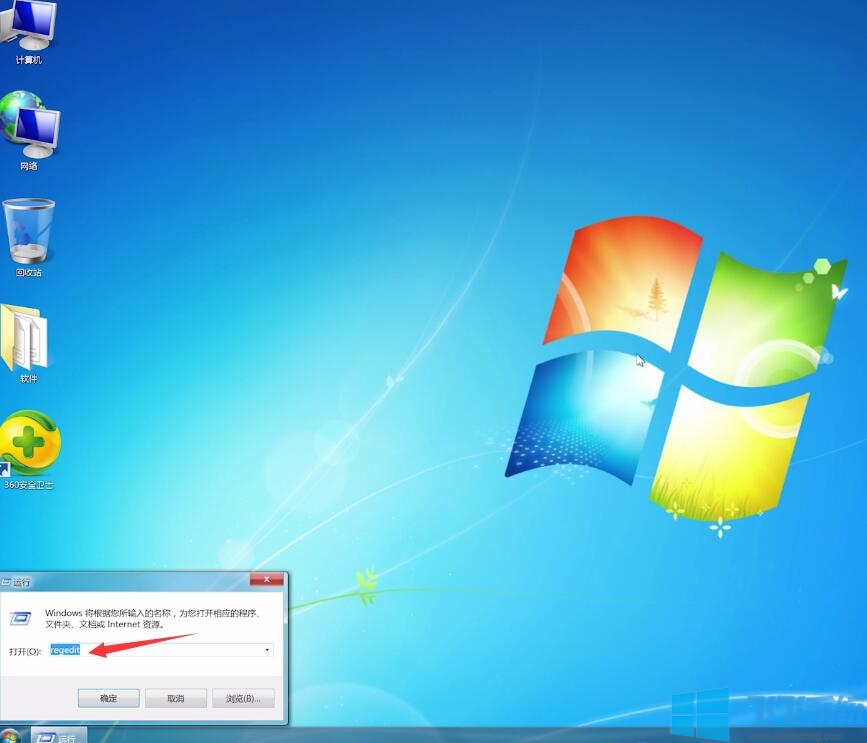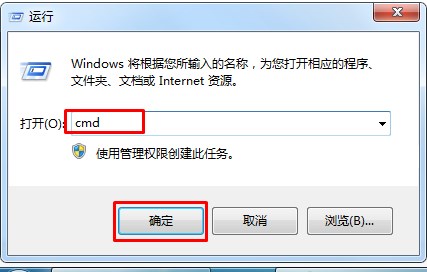win7笔记本电脑用不了wifi功能怎么办(图文)
- 编辑:飞飞系统
- 时间:2022-05-05
最近有使用win7笔记本电脑的网友反映,他的电脑不知道出了什么问题,无法搜索和连接wifi,导致他只能够通过插上网线的方式来上网,非常的不方便。那么win7笔记本电脑用不了wifi功能怎么办呢?根据飞飞系统小编的经验,这种情况应该是win7笔记本电脑上的无线适配器被禁用导致的,下面大家就跟小编一起来看看详细的解决方法吧!
1、首先在win7系统桌面中找到“网络”图标,使用鼠标右键单击该图标,在弹出的右键菜单中选择“属性”这一项。

2、此时会打开网络和共享中心窗口,在窗口左侧的菜单中点击“更改适配器设置”这一项。
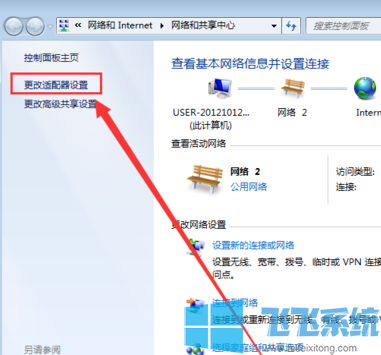
3、更改适配器设置窗口中找到“无线网络连接”,使用鼠标右键单击,然后在弹出的右键菜单中选择“启用”就可以了。
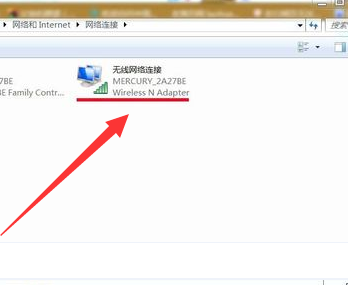
以上就是关于win7笔记本电脑用不了wifi功能怎么办的全部内容,大家按照上面的方法来进行设置,就可以正常连接wifi上网了。
win7笔记本电脑用不了wifi功能怎么办
1、首先在win7系统桌面中找到“网络”图标,使用鼠标右键单击该图标,在弹出的右键菜单中选择“属性”这一项。

2、此时会打开网络和共享中心窗口,在窗口左侧的菜单中点击“更改适配器设置”这一项。
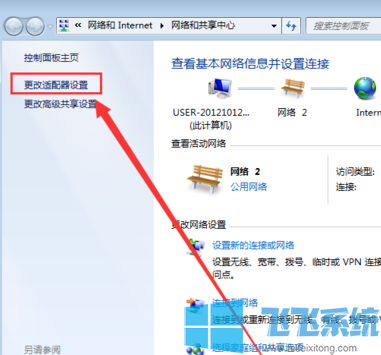
3、更改适配器设置窗口中找到“无线网络连接”,使用鼠标右键单击,然后在弹出的右键菜单中选择“启用”就可以了。
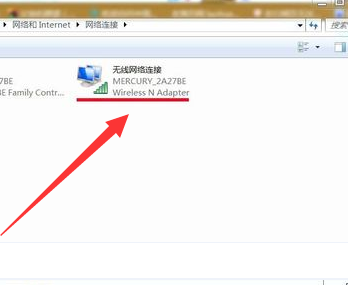
以上就是关于win7笔记本电脑用不了wifi功能怎么办的全部内容,大家按照上面的方法来进行设置,就可以正常连接wifi上网了。